我的 iPhone XS (Max) 無法開機! 這是做什麼
眾所周知,Apple 會在每款 iPhone 機型上挑戰極限,而全新的 iPhone XS (Max) 也不例外。 雖然 iOS13 設備包含眾多功能,但它確實存在一些缺點。 就像任何其他智能手機一樣,您的 iPhone XS (Max) 有時也會停止工作。 例如,iPhone XS (Max) 無法開機或 iPhone XS (Max) 屏幕變黑是人們如今面臨的一些不必要的問題。 別擔心——有很多方法可以解決這個問題。 我精心挑選了一些解決 iPhone X 無法在此處開機的最佳解決方案。
第 1 部分:強制重啟你的 iPhone XS (Max)
每當 iOS13 設備似乎出現故障時,這是您應該做的第一件事。 如果幸運的話,一個簡單的強制重啟就可以解決 iPhone X 黑屏問題。 當我們強制重啟 iOS13 設備時,它會重置其正在進行的電源循環。 通過這種方式,它會自動修復您設備的一個小問題。 幸運的是,它也不會刪除手機上的現有數據。
如您所知,強制重啟 iOS13 設備的過程因型號而異。 這是強制重啟 iPhone XS (Max) 的方法。
- 首先,您需要快速按下音量調高按鈕。 也就是說,按下它一秒鐘或更短時間,然後快速釋放它。
- 無需再等待,快速按下降低音量按鈕。
- 現在,按住側面按鈕至少 10 秒鐘。
- 按住側邊按鈕,直到屏幕振動。 一旦你在屏幕上看到 Apple 標誌,就放開它。
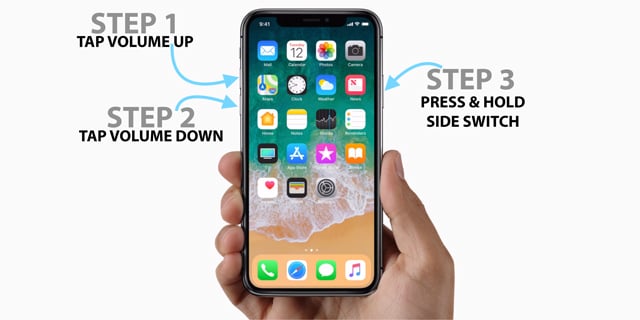
確保這些操作之間沒有實質性的差距或延遲。 在強制重啟過程中,您的 iPhone 屏幕會在設備重啟時變黑。 因此,要獲得所需的結果,請在屏幕上出現 Apple 標誌之前不要鬆開側邊按鈕。
第 3 部分:如何修復 iPhone XS (Max) 在 iOS13 上無法打開而不會丟失數據?
如果您的 iPhone XS (Max) 出現嚴重問題,則需要使用專門的 iOS13 修復軟件。 我們建議使用 DrFoneTool – 系統修復 (iOS),由 Wondershare 開發。 該工具可以修復與您的 iOS13 設備相關的各種重大問題,而不會造成任何數據丟失。 是的——您手機上的所有現有數據都將被保留,因為該工具會修復您的設備。
該應用程序可以修復所有與 iOS 相關的突出問題,例如 iPhone XS (Max) 無法打開、iPhone X 黑屏問題等等。 無需任何技術知識,您就可以充分利用這個可靠的應用程序。 全面兼容所有流行的iOS13機型,包括iPhone X、iPhone XS(Max)等。 以下是如何使用 DrFoneTool 修復 iPhone X 無法打開的問題。
- 在 Mac 或 Windows PC 上啟動 DrFoneTool 工具包,然後從其歡迎屏幕中選擇“系統修復”選項。

- 使用正品避雷線,將手機連接到系統並等待檢測到它。 要繼續,請單擊“標準模式”按鈕以修復 iPhone 無法通過保留手機數據打開。

備註: 如果您的 iPhone 無法被識別,您需要將手機置於 Recovery 或 DFU(設備固件更新)模式。 您可以在界面上看到明確的說明來執行相同操作。 在下一節中,我們還提供了將您的 iPhone XS (Max) 置於恢復或 DFU 模式的逐步方法。
- 該應用程序將自動檢測您的手機詳細信息。 在第二個字段中選擇一個系統版本,然後單擊“開始”繼續。

- 這將啟動與您的設備相關的適當固件下載。 該應用程序將自動為您的 iPhone XS (Max) 尋找正確的固件更新。 只需等待一段時間並保持強大的網絡連接即可完成下載。
- 下載完成後,您將看到以下窗口。 要解決 iPhone XS (Max) 無法開機的問題,請單擊“立即修復”按鈕。

- 稍等片刻,設備將在正常模式下重新啟動。 進行修復過程時請勿斷開連接。 最後,您將收到以下消息通知。 您現在可以安全地移除手機並按照您喜歡的方式使用它。
請注意,如果您的手機已越獄,那麼固件更新將自動將其重新分配為普通(未越獄)手機。 通過這種方式,您可以修復與手機相關的所有主要問題,同時仍保留其現有內容。
第 4 部分:如何修復 iPhone XS (Max) 在 DFU 模式下無法打開?
通過按下正確的組合鍵,您也可以將 iPhone XS (Max) 置於 DFU(設備固件更新)模式。 此外,一旦手機進入 DFU 模式,您需要使用 iTunes 來恢復您的手機。 這樣,您也可以將設備更新到最新的可用固件。 不過,在繼續之前,您應該知道這種方法會導致設備中的數據丟失。
將您的 iPhone XS (Max) 更新至最新固件時,手機上所有現有的用戶數據和保存的設置都將被刪除。 它將被出廠設置覆蓋。 如果您沒有事先備份數據,那麼這不是解決 iPhone X 黑屏問題的推薦解決方案。 好消息是即使手機處於關閉狀態,您也可以將手機置於 DFU 模式。 您需要做的就是按照以下步驟操作:
- 在您的 Mac 或 Windows PC 上啟動 iTunes。 如果您有一段時間沒有使用它,請先將其更新到最新版本。
- 使用避雷線,您需要將 iPhone XS (Max) 連接到系統。 由於它已經關閉,因此您無需事先手動將其關閉。
- 首先,按住設備上的側邊(開/關)鍵約 3 秒鐘。
- 按住側鍵並同時按下降低音量按鈕。 您必須同時按住兩個鍵約 10 秒鐘。
- 如果您在屏幕上看到 Apple 標誌,則表示您按下按鈕的時間過長或過少。 在這種情況下,您需要重新從第一步開始。
- 現在,只鬆開側面(開/關)按鈕,但繼續按住降低音量按鈕。 在接下來的 5 秒鐘內按下降低音量按鈕。
- 最後,您設備上的屏幕將保持黑色。 這意味著您已在 DFU 模式下進入您的設備。 如果您在屏幕上看到連接到 iTunes 的符號,那麼您犯了一個錯誤,需要再次重新啟動該過程。
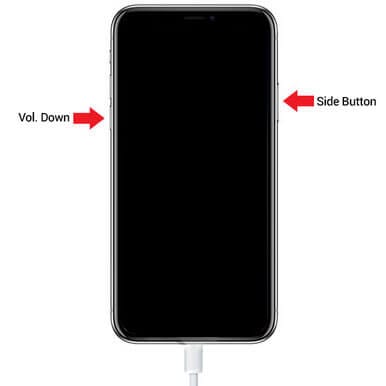
- 一旦 iTunes 檢測到您的手機處於 DFU 模式,它將顯示以下提示並要求您恢復設備。 只需確認您的選擇並等待一段時間,因為 iTunes 會恢復您的設備。

最後,您的手機將使用更新的固件重新啟動。 不用說,由於您的設備已恢復,因此其中的所有現有數據都將丟失。
第 5 部分:聯繫 Apple 支持以檢查是否是硬件問題
使用 DrFoneTool – 系統修復(iOS 系統恢復),您將能夠解決設備的所有主要軟件相關問題。 不過,您的手機也可能存在硬件問題。 如果上述解決方案都無法修復它,則可能存在與硬件相關的問題。
要解決此問題,您需要訪問真正的 Apple 服務中心或聯繫他們的支持團隊。 您可以進一步了解 Apple 的服務、支持和客戶服務 在這裡. 如果您的手機仍在保修期內,那麼您可能無需支付維修費用(很可能)。

我相信在遵循本指南之後,您將能夠很容易地修復 iPhone XS (Max) 無法開機或 iPhone X 黑屏問題。 要獲得無憂體驗,只需嘗試 DrFoneTool – 系統修復(iOS 系統恢復)。 它可以修復與您的 iOS13 設備相關的所有主要問題,並且也不會導致任何數據丟失。 隨身攜帶該工具,因為它可以幫助您在緊急情況下度過難關。
最新文章
